
3 Cara Mengetahui Password Wifi di Laptop Windows 7, 8, & 10
Buat yang sering lupa dengan password WiFi kantor, kampus, sekolah dan rumah mungkin 3 cara mengetahui password wifi di laptop windows 7, 8, & 10 dapat membantu kalian untuk melihat kembali semua password wifi yang tersimpan di laptop/pc kalian tapi untuk wifi yang belum pernah terkoneksi sudah pasti tidak bisa kita lihat.
Baca juga : 4 Software Untuk Mengakses Internet, No. 4 Kamu Bisa Custom Sendiri!!
Bagi teman-teman yang ingin mengetahui cara melihat/bobol password wifi tetangga bisa juga manfaatkan 3 cara mengetahui password wifi di laptop windows 7, 8, & 10 jadi pastikan kalian telah meminjam laptop/pc punya tetangga kalian upayakan mereka tidak curiga pastinya hhaa…
Langsung saja untuk mengetahui semua password wifi yang tersimpan di laptop/pc target kalian ikuti panduan berikut ini;
#1. Melihat Password WiFi Dengan Aplikasi
| melihat password wifi dengan aplikasi |
Download: WiFi password revealer
Tips pertama dari 3 cara mengetahui password wifi di laptop windows 7, 8, & 10 sekaligus paling mudah dan cepat dengan menggunakan aplikasi WiFi password revealer cukup dengan menginstall di laptop/pc target kalian telah dapat melihat semua password wifi yang tersimpan, bahkan ukuran aplikasinya di bawah 3MB.
Langsung download melalui link diatas dan install aplikasi WiFi password revealer seperti aplikasi pada umumnya tinggal next and next. Jalankan aplikasi maka seketika semua password wifi yang tersimpan pada laptop/pc target akan tampil dengan sendirinya.
#2. Melihat Password WiFi Melalui Control Panel
➜ Silahkan masuk ke menu control panel melalui START -> Control Panel atau langsung klik kanan pada logo wifi atau jaringan di sudut kanan bawah pilih open network and sharing center.
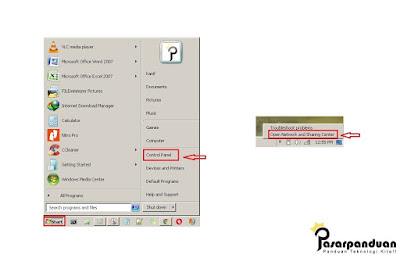 |
| windows control panel |
➜ Di control panel pilih network and internet.
| network and internet |
➜ Pada network and internet pilih network and sharing center.
| network and sharing center |
➜ Perhatikan menu sebelah kiri pilih manage wireless networks untuk melihat daftar wifi yang tersimpan.
| manage wireless networks |
➜ Silahkan pilih salah satu nama wifi yang mau kita lihat password yang tersimpan maka akan muncul jendela baru silahkan masuk ke tab security beri tanda centang di show characters.
| daftar wifi yang tersimpan di laptop |
| melihat password wifi yang tersimpan |
➜ Selesai, untuk salah satu 3 cara mengetahui password wifi di laptop windows 7, 8, & 10 melalui control panel.
#3. Melihat Password WiFi Dengan CMD
Terakir dari 3 cara mengetahui password wifi di laptop windows 7, 8, & 10 yaitu menggunakan CMD pada windows pada dasarnya perintah ini sangat sederhana asal kalian ikuti panduan dari kita berikut;
➜ Klik START -> All Programs -> Accessories -> Command Prompt, klik kanan pilih run as administrator.
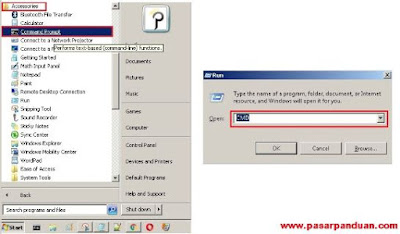 |
| jalankan cmd mode run as administrator |
➜ Pada CMD ketik “netsh wlan show profiles“, tanpa petik lalu Enter.
| daftar wifi yang tersimpan di laptop |
➜ Maka semua password wifi yang tersimpan di laptop akan tampil.
➜ Kemudian ketik “netsh wlan show profiles “nama wifi” key=clear” kemudian Enter.
contoh: netsh wlan show profiles “pasarpanduan[dot]com” key=clear
| melihat password wifi yang tersimpan |
➜ Scroll kebawah pada Security settings akan tampil password wifi pada key content, seperti gambar dibawah ini;
Baca juga : 4 Macam Perangkat Keras Untuk Mengakses Internet
Akhir Kata
Silahkan share ke-3 cara mengetahui password wifi di laptop windows 7, 8, & 10 ke sosial media kalian siapa tahu bermanfaat bagi teman kalian, untuk kalian yang mau mendapatkan lebih banyak tips & trik seputar teknologi, internet, gadget, dll silahkan aktifkan notifikasi blogger kita. Terimakasih!!



